ტექსტის ველში შეიყვანეთ ნებისმიერი ტექსტი კლავიატურის გამოყენებით. მაგალითად, დაზუსტებისას "თანამშრომელთა სახელი" .
რიცხვის შეყვანა შეგიძლიათ მხოლოდ ციფრულ ველში . რიცხვები არის მთელი ან წილადი. წილადი რიცხვებისთვის, წილადის მთელი ნაწილის გამყოფის შემდეგ მითითებულია სიმბოლოების განსხვავებული რაოდენობა. გამყოფი შეიძლება იყოს წერტილი ან მძიმე.
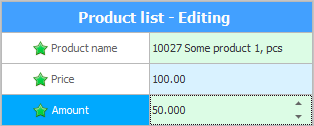
-თან მუშაობისას "საქონლის რაოდენობა" თქვენ შეძლებთ სამი ციფრის შეყვანას დელიმიტერის შემდეგ. როდის შეხვალ "თანხები", მაშინ წერტილის შემდეგ მხოლოდ ორი სიმბოლო იქნება მითითებული.
თუ არის ღილაკი ქვემოთ ისრით, მაშინ თქვენ გაქვთ მნიშვნელობების ჩამოსაშლელი სია .

სია შეიძლება დაფიქსირდეს , ამ შემთხვევაში თქვენ არ შეგიძლიათ მიუთითოთ რაიმე თვითნებური მნიშვნელობა.
სია შეიძლება იყოს რედაქტირებადი , მაშინ თქვენ შეგიძლიათ არა მხოლოდ აირჩიოთ მნიშვნელობა სიიდან, არამედ შეიყვანოთ ახალი კლავიატურაზე.
ეს ვარიანტი სასარგებლოა, როდესაც თქვენ მიუთითებთ "თანამშრომლის პოზიცია" . თქვენ შეძლებთ აირჩიოთ პოზიცია ადრე შეყვანილი პოზიციების სიიდან, ან შეიყვანოთ ახალი პოზიცია, თუ ჯერ არ არის მითითებული.
შემდეგ ჯერზე, როცა სხვა თანამშრომელს შეხვალთ, სიაში გამოჩნდება ამჟამად შეყვანილი თანამდებობაც, რადგან 'USU' ინტელექტუალური პროგრამა იყენებს ე.წ. 'self-learning' სიებს.
თუ არის ღილაკი ელიფსისით, მაშინ ეს არის შერჩევის ველი დირექტორიადან . IN "ასეთი სფერო" კლავიატურიდან მონაცემების შეყვანა არ იმუშავებს. თქვენ უნდა დააჭიროთ ღილაკს, რის შემდეგაც აღმოჩნდებით სასურველ დირექტორიაში. აქ შეგიძლიათ აირჩიოთ არსებული მნიშვნელობა ან დაამატოთ ახალი.
![]() ნახეთ, როგორ სწორად და სწრაფად გააკეთოთ არჩევანი საცნობარო წიგნიდან .
ნახეთ, როგორ სწორად და სწრაფად გააკეთოთ არჩევანი საცნობარო წიგნიდან .
ეს ხდება, რომ დირექტორიადან არჩევანი ხორციელდება ჩამოსაშლელი სიის გამოყენებით. ეს კეთდება მაშინ, როდესაც უფრო მნიშვნელოვანია მნიშვნელობის სწრაფად შერჩევა, ვიდრე შიგთავსში დაკარგული ნივთის დამატება. მაგალითი იქნება სახელმძღვანელო "ვალუტები" , ვინაიდან ძალიან იშვიათად შეხვალთ სხვა სახელმწიფოს ბაზარზე და დაამატებთ ახალ ვალუტას. ყველაზე ხშირად, თქვენ უბრალოდ აირჩევთ ვალუტების ადრე შედგენილი სიიდან.
ასევე არის მრავალხაზიანი შეყვანის ველები , სადაც შეგიძლიათ შეიყვანოთ "დიდი ტექსტი" .

თუ სიტყვები არ არის საჭირო, მაშინ გამოიყენება " დროშა ", რომელიც შეიძლება ჩართოთ ან გამორთოთ. მაგალითად, იმის ჩვენება, რომ ზოგიერთი თანამშრომელი უკვე "არ მუშაობს" თქვენ, უბრალოდ დააწკაპუნეთ.
თუ დაგჭირდებათ დაკონკრეტება თარიღი , შეგიძლიათ აირჩიოთ ის მოსახერხებელი ჩამოსაშლელი კალენდრის გამოყენებით, ან შეიყვანოთ იგი კლავიატურიდან.
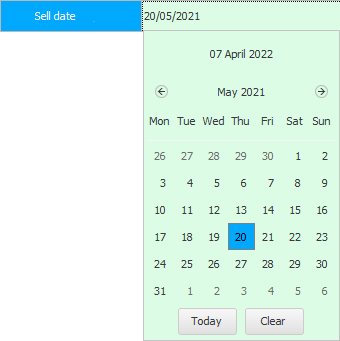
უფრო მეტიც, კლავიატურიდან მნიშვნელობის შეყვანისას, თქვენ არ შეგიძლიათ განათავსოთ გამყოფი წერტილები. თქვენი მუშაობის დასაჩქარებლად, ჩვენი პროგრამა დაამატებს ყველაფერს, რაც გჭირდებათ. თქვენ შეგიძლიათ დაწეროთ წელი მხოლოდ ორი სიმბოლოთი, ან საერთოდ არ დაწეროთ, ხოლო დღისა და თვის შეყვანის შემდეგ დააჭირეთ " Enter "-ს, რათა პროგრამამ ავტომატურად ჩაანაცვლოს მიმდინარე წელი.
ასევე არის ველები დროის შესაყვანად. ასევე არის პაემანი დროით ერთად.
არსებობს კიდევ შესაძლებლობა, გახსნათ რუკა და მიუთითოთ კოორდინატები ადგილზე , მაგალითად, თქვენი მდებარეობის ადგილი "ფილიალი" ან ადგილი, სადაც გსურთ კლიენტისთვის მიტანა "შეუკვეთა საქონელი" .

![]() ნახეთ როგორ ვიმუშაოთ რუკაზე .
ნახეთ როგორ ვიმუშაოთ რუკაზე .
კიდევ ერთი საინტერესო ველი, რომელიც იმყოფება კლიენტების მოდულში, არის " რეიტინგი ". თქვენ შეგიძლიათ მიუთითოთ თქვენი დამოკიდებულება თითოეული კლიენტის მიმართ ნომრით "ვარსკვლავები" .
თუ ველი დაფორმატებულია, როგორც ' ბმული ', მაშინ მისი მიყოლა შესაძლებელია. შესანიშნავი მაგალითია სფერო "ფოსტა" .
თუ ორჯერ დააწკაპუნებთ ელ.ფოსტის მისამართზე, მაშინ დაიწყებთ წერილის შექმნას ფოსტის პროგრამაში.
როდესაც საჭიროა ზოგიერთ ფაილზე მითითება, USU პროგრამას შეუძლია ამის განხორციელება სხვადასხვა გზით.
თქვენ შეგიძლიათ შეინახოთ ბმული ნებისმიერ ფაილზე, თუ არ გსურთ მონაცემთა ბაზა სწრაფად გაიზარდოს.
ან თავად გადმოწერეთ ფაილი, რათა არ ინერვიულოთ მისი დაკარგვის შესახებ.
ასევე არის " პროცენტული ველი ". ის არ არის შევსებული მომხმარებლის მიერ. იგი გამოითვლება თავად USU პროგრამის მიერ გარკვეული ალგორითმის მიხედვით. მაგალითად, კლიენტის მოდულში "არის ველი" , რომელიც გვიჩვენებს, თუ რამდენად სრული მონაცემები შეიყვანეს მენეჯერებმა თითოეული კონკრეტული კონტრაგენტის შესახებ.

ასე გამოიყურება ველი " ფერების ამომრჩევი ".
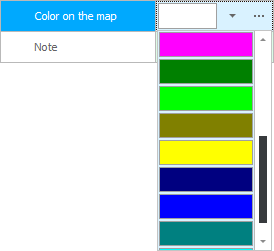
ჩამოსაშლელი სიის ღილაკი საშუალებას გაძლევთ აირჩიოთ ფერი სიიდან. და ელიფსის ღილაკი აჩვენებს მთელ დიალოგურ ფანჯარას ფერების პალიტრით.
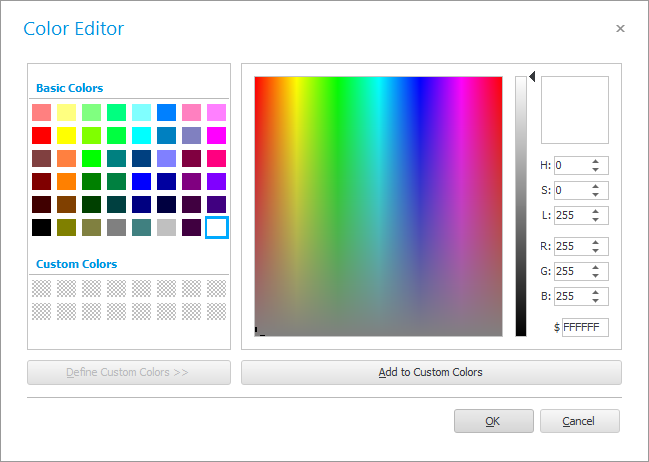
ფანჯარას შეიძლება ჰქონდეს როგორც კომპაქტური, ასევე გაფართოებული ხედი. გაფართოებული ხედი ნაჩვენებია ღილაკზე ' Define Color ' ღილაკზე დაჭერით დიალოგური ფანჯრის შიგნით.
სურათის ატვირთვის ველი შეგიძლიათ ნახოთ, მაგალითად, "აქ" .

![]() წაიკითხეთ სურათის ატვირთვის სხვადასხვა გზების შესახებ.
წაიკითხეთ სურათის ატვირთვის სხვადასხვა გზების შესახებ.
![]() ნახეთ, როგორ შეუძლია პროგრამას შეასწოროს მომხმარებლის შეცდომები ტექსტის შეყვანის ველებში.
ნახეთ, როგორ შეუძლია პროგრამას შეასწოროს მომხმარებლის შეცდომები ტექსტის შეყვანის ველებში.
სხვა სასარგებლო თემებისთვის იხილეთ ქვემოთ:
![]()
უნივერსალური აღრიცხვის სისტემა
2010 - 2024